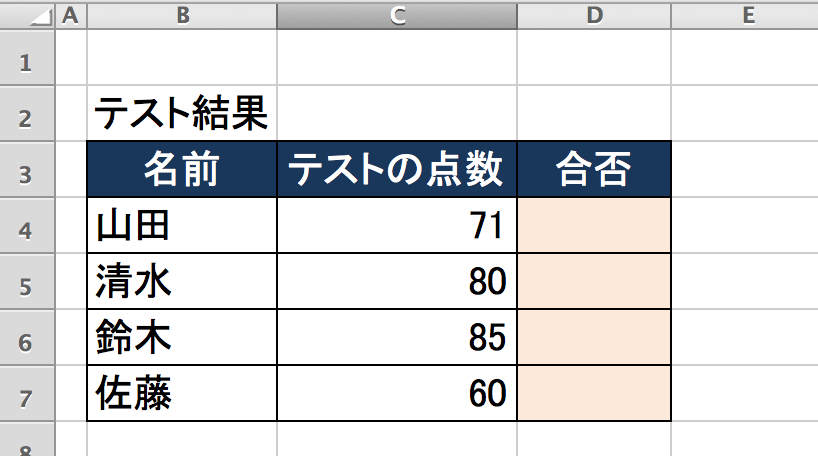こんにちは。ひとりで.comです。
さて今日はExcel関数の中でも入門編と言っていい、基本的な関数について紹介したいと思います。条件式を表すIF関数です。
IF関数はどのような時に使うかと言いますと…
もしAがBだったらC
といったような条件を定めたい時に利用します。
IF関数はExcelの関数の使い方でも非常に便利であると同時に、今後複雑な関数を組み合わせて使いたい場合にも使える関数ですので、ぜひ覚えておいてください。
ちなみに、Microsoftのページでは以下のように説明されております。
IF 関数は Excel で頻繁に使用される関数の 1 つであり、ある値と期待値を論理的に比較できます。最も簡単な形態の IF 関数は次のようになります。
- IF(何かが真であれば何かを行い、それ以外であれば別の何かを行います)
そのため、IF ステートメントには 2 つの結果があります。1 つ目の結果は比較が真の場合であり、2 つ目の結果は比較が偽の場合です。
複数の IF ステートメントの使用方法に進みたい場合は、「Advanced IF functions – Working with nested formulas and avoiding pitfalls (高度な IF 関数 – 入れ子になった式を使用して問題を回避する)」を参照してください。
それでは、実際にどのように使うのかを見ていきましょう。
例えば上記のようなテスト結果の表があったとします。
この表の中でテストの得点が70点以上だった人にはD列の合否の欄に「合格」、70点未満のセルには「不合格」と入れたいとします。
その際に、どのように数式を入れれば「合格」「不合格」の結果を表示できるでしょうか?
条件式としては…
もしC列が70点以上だったら「合格」そうでなければ「不合格」
としたいですよね。(70点未満だったら「不合格」そうでなければ「合格」という条件式でももちろん大丈夫です)
※ここで、70点以上だったら「合格」70点未満だったら「不合格」といったように条件式を入れない理由は、「70点以上ではない…」というのがすなわち70点未満を指しているからです。
では、数式を入れてみましょう。
=IF(C4>=70,”合格”,”不合格”)
このように入れます。
他も同様に数式を入れてみましょう。
どうでしょうか…60点の方だけ「不合格」という表示になりました。
先にも書きましたが、IF関数はExcel関数の中でも基礎的かつ重要な関数です。
IF関数単独で使うこともありますが、他の関数と組み合わせて使うことも多いのでぜひIF関数の使い方はマスターしておくと良いでしょう。
それではまた。